全面掌握解除脱机状态的操作技巧与实用指南
- 问答
- 2025-11-07 17:33:10
- 11
当你看到电脑或手机屏幕上出现“脱机”或“离线”的提示时,意味着你的设备无法连接到互联网或其他网络资源,这可能会中断你的工作、娱乐或沟通,别着急,这通常不是什么大问题,下面将分步骤、分情况地为你提供一套实用的排查和解决方法,帮助你从“与世隔绝”的状态快速恢复联网。
第一步:保持冷静,先从最简单的开始
很多时候,问题就出在一些容易被忽略的小细节上,根据微软官方支持文档和常见的网络维护经验,首先进行以下快速检查:
- 检查物理连接: 如果你使用的是台式电脑或需要网线的设备,请先看一眼机箱背面或侧面的网线接口,确保网线两端都插紧了,没有松动,被宠物或脚不小心碰一下就可能松脱,对于笔记本电脑和所有移动设备,最重要的一步是检查无线网络(Wi-Fi)开关,很多笔记本的键盘上有专门的Wi-Fi开关(通常带有一个天线图标),或者通过功能键(如F2或F3)组合控制,确保它处于开启状态,手机和平板则检查是否打开了飞行模式,如果飞行模式被意外开启,会关闭所有无线连接。
- 重启设备: 这是解决绝大多数电子设备问题的“万能钥匙”,简单地关闭你的电脑、手机以及路由器(光猫)和调制解调器,等待一分钟左右,然后先开启调制解调器,等它的指示灯稳定后,再开启路由器,最后启动你的电脑或手机,这个过程能清除设备的临时缓存,并重新建立稳定的网络握手信号。
第二步:深入检查设备自身的网络设置
如果基础检查无效,问题可能出在软件设置上,根据苹果官方支持社区和Windows系统帮助文件的建议,可以进行如下操作:
- 检查网络适配器: 在Windows电脑上,右键点击屏幕左下角的“开始”菜单,选择“设备管理器”,找到并展开“网络适配器”选项,检查你的无线或有线网卡驱动是否有黄色的叹号或问号,如果有,说明驱动可能有问题,可以尝试右键点击它选择“禁用设备”,然后再“启用设备”,如果问题依旧,可以考虑更新驱动程序。
- 运行网络疑难解答: Windows系统内置了强大的网络诊断工具,你可以在设置中找到“网络和Internet”选项,里面通常有“网络疑难解答”或“网络重置”功能,运行它,系统会自动检测并尝试修复常见的网络连接问题,比如IP地址获取失败或DNS解析错误,这是一个非常省心且高效的方法。
- 忘记并重新连接Wi-Fi: 对于手机和电脑的Wi-Fi连接,有时保存的网络配置会出错,你可以选择“忘记”当前连接的Wi-Fi网络,然后像第一次使用那样,重新搜索该网络,输入密码进行连接,这会强制设备与路由器进行一次全新的、干净的握手。
第三步:排查路由器与外部环境问题
当所有设备都出现脱机问题,而不仅仅是你的某一台设备时,问题源头很可能在路由器或网络服务商那里。
- 登录路由器管理界面: 查看路由器底部的标签,上面有管理页面的地址(通常是192.168.1.1或类似)、用户名和密码,用一台能通过网线连接到路由器的电脑,或者如果手机还能短暂连上Wi-Fi,在浏览器输入该地址进入管理后台,检查以下关键点:
- 互联网连接状态: 管理界面会明确显示是否已成功连接到互联网,如果显示断开,可能是服务商的问题。
- DHCP服务: 确保路由器的DHCP服务器功能是开启的,这样它才能自动给你的设备分配IP地址。
- 无线广播设置: 确认Wi-Fi功能(SSID广播)是开启的,没有被人为隐藏。
- 检查ISP服务状态: 你的互联网服务提供商(比如电信、移动、联通)可能正在进行线路维护或遇到了区域性故障,你可以拨打他们的客服电话,或查看其官方App、微信公众号,确认你所在的区域是否有网络中断的公告。
- 考虑干扰和位置: 无线信号容易受到墙壁、金属物体、微波炉、蓝牙设备等的干扰,尝试将设备靠近路由器,或者重启路由器以让它选择一个更通畅的通信信道。
第四步:高级技巧与安全考量
在极少数情况下,可能需要一些更深入的操作。
- 手动设置DNS: 有时,自动获取的DNS服务器响应慢或不稳定会导致“假脱机”现象(即显示连接但无法上网),你可以尝试在设备的网络连接属性中,将DNS服务器手动设置为公共DNS,如谷歌的
8.8.8和8.4.4,或国内用户常用的114.114.114,这往往能解决某些网站打不开或解析慢的问题。 - 检查防火墙和安全软件: 过于严格的防火墙或安全软件(如某些杀毒软件)可能会错误地将你的网络访问拦截,可以暂时禁用防火墙或安全软件试试,如果网络恢复,再调整其设置,将正常的网络访问加入白名单。
- 网络重置(终极手段): Windows 10/11系统提供了“网络重置”选项,这个操作会删除并重新安装你所有的网络适配器驱动,并将其他网络组件恢复为初始设置。执行此操作后,你需要重新输入Wi-Fi密码等信息。 这相当于对网络设置进行一次彻底的“大扫除”,仅在问题非常顽固时考虑使用。
解除脱机状态是一个从简到繁的排查过程,绝大多数问题都能通过前两个步骤解决,养成先检查硬件连接、重启设备、再检查软件设置的习惯,你就能从容应对大多数网络离线情况,成为一名解决网络连接问题的“小专家”。
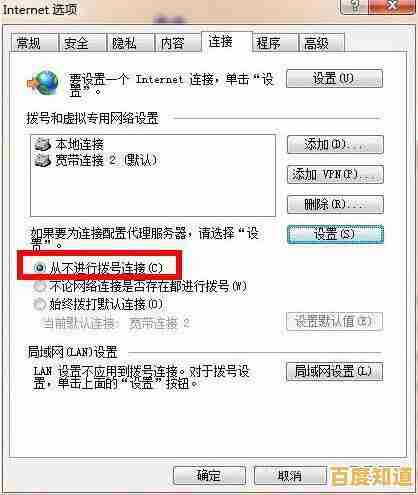
本文由乐正鲸于2025-11-07发表在笙亿网络策划,如有疑问,请联系我们。
本文链接:http://shandong.xlisi.cn/wenda/73909.html

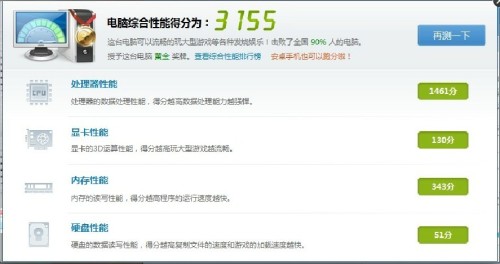
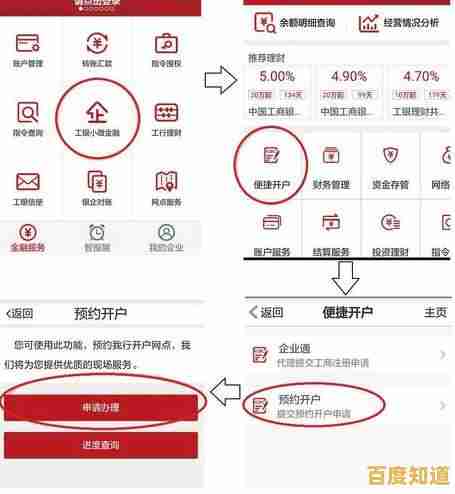
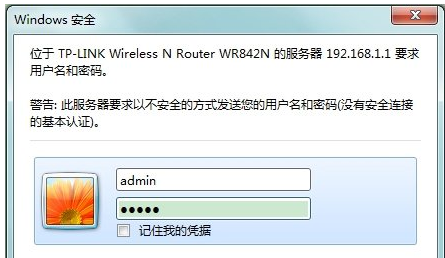


![[pdf文件打开软件推荐与选择指南]](http://shandong.xlisi.cn/zb_users/upload/2025/11/20251107224400176252664056825.jpg)




